Cosa puoi fare con le tue foto
Scopri perché il computer è uno strumento così utile per lavorare con le foto e in che modo Internet può aiutarti.
I computer Windows e Apple sono dotati di un'app gratuita chiamata Foto (Photos), per mettere in ordine, modificare e visualizzare le foto. Puoi anche:
- Mantenere tutte le tue foto organizzate sul disco rigido interno del computer
- Eseguire il backup delle foto su un disco rigido USB
- Caricare le foto su un account cloud di backup
- Vedere le foto visualizzate per data o luogo
- Utilizzare la ricerca intelligente per trovare foto che presentano elementi come "cucciolo" o "vacanza al mare".
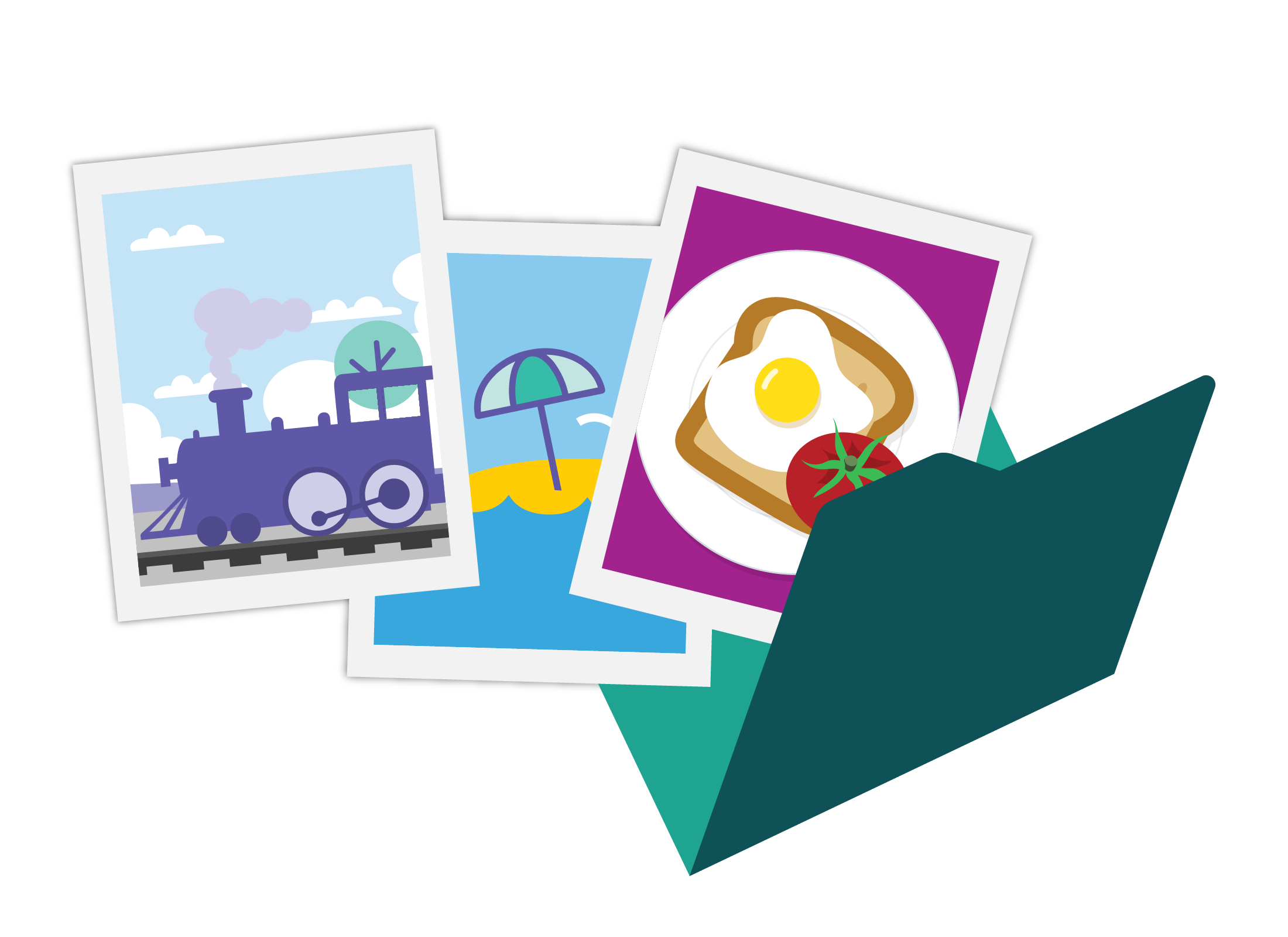
Usare una fotocamera o uno scanner per digitalizzare vecchie foto
Se hai una raccolta di vecchie foto, puoi digitalizzarle, il che significa metterle sul tuo computer come file immagine. Puoi farlo:
- Usando una macchina fotografica per fotografare le foto
- Utilizzando la fotocamera di uno smartphone per fotografare le foto
- Utilizzando la funzione scanner della stampante di casa, se ne hai una, per scansionare vecchie foto.
Eseguire il backup delle tue foto per tenerle al sicuro
I computer possono utilizzare diversi sistemi per eseguire il backup e proteggere le tue preziose foto. Puoi:
- Salvare una copia di ogni foto su un'unità USB, che puoi conservare in un posto sicuro
- Caricare le foto sul cloud, utilizzando un'app speciale per organizzare e modificare le foto.
Utilizzare il tuo computer per modificare e regolare le foto
Puoi utilizzare l'app Foto per correggere l'effetto occhi rossi, ritagliare la foto, raddrizzarla o persino regolare cose come luminosità, contrasto, saturazione e altro! Puoi anche utilizzare il computer per stampare le foto sulla stampante di casa o inviare le foto tramite Internet affinché vengano stampate in modo professionale.
Dove trovare le foto da modificare
Il tuo computer archivia le foto come file e puoi utilizzare un'app per le foto per visualizzare e modificare tali foto. Ma prima devi caricare le tue foto sul computer! Ecco alcuni modo in cui farlo. Puoi:
- Trasferire le foto sul tuo computer da un dispositivo mobile, come uno smartphone o un tablet, una fotocamera digitale compatta o una fotocamera reflex digitale
- Digitalizzare la tua collezione scansionando vecchie foto con la funzione scanner di una stampante domestica o uno scanner specifico
- Usare il tuo dispositivo mobile per scattare una foto di ogni foto. Posizionare la foto sotto una buona luce e il tuo smartphone o tablet ne scatterà una foto nitida
- Usare un'app per la scansione di foto dall'app store per il tuo dispositivo. Alcuni esempi sono Google Fotoscan e Photomyne.
Come copiare le foto sul tuo computer
Ora che sai dove far ottenere le foto su cui lavorare con il tuo computer, diamo un'occhiata a come copiare le foto sul tuo computer da un'altra fonte.
- Se disponi di un account cloud, come Apple iCloud, Google Drive o Microsoft OneDrive, puoi caricare le foto dal tuo dispositivo mobile sul cloud, e poi scaricare le foto sul tuo computer.
- Puoi utilizzare un browser per visitare il tuo sito di social media preferito, e poi salvare le foto sul tuo computer utilizzando i comandi del browser (assicurati di avere l'autorizzazione del proprietario della foto).
- Puoi usare l'app File (Files) o I miei file (My Files) sul tuo smartphone per connettere il tuo dispositivo mobile al computer tramite un cavo USB. Poi l'app ti aiuterà a trasferire le foto come file sul tuo computer.
- Se la tua fotocamera digitale dispone di una funzione di trasferimento Wi-Fi, puoi seguire le istruzioni nel manuale della fotocamera per connetterla al Wi-Fi. Potresti anche dover installare un'app specifica sul tuo computer per gestire i file sulla fotocamera tramite Wi-Fi.
- Puoi collegare la tua fotocamera digitale al computer tramite un cavo USB. Consulta il manuale della fotocamera per sapere come fare, poiché potresti dover impostare la fotocamera in una modalità speciale. Sullo schermo appariranno le istruzioni su come trasferire le foto.
- Puoi estrarre la scheda SD o Compact Flash dalla tua fotocamera digitale e inserirla nel tuo computer, se il tuo computer ha uno slot compatibile, assicurandoti di inserirla nel modo giusto.
- Puoi collegare un disco rigido esterno o una chiavetta USB al computer utilizzando una porta USB e sullo schermo compariranno i passaggi successivi da seguire.
Preparare e migliorare le foto per l'editing
La maggior parte delle foto provenienti da una fotocamera digitale o da un dispositivo mobile verrà fuori bene, ma ce ne potrebbero essere alcune che necessitano di un qualche ritocco. Una foto potrebbe avere l'orizzonte storto o alcune persone potrebbero avere gli occhi rossi a causa del flash. L'app Foto sul tuo computer ti consente di apportare alcune modifiche e correzioni.
Quando apri l'app Foto, le foto sul tuo computer appariranno in una griglia. Puoi fare clic su una foto per modificarla. Vedrai delle icone di strumenti base nella parte superiore dello schermo.
Ruota (Rotate): ruota la foto di 90 gradi alla volta.
È abbastanza comune che le foto con orientamento verticale vengano visualizzate lateralmente sul computer. Utilizza lo strumento Ruota per girare la foto di 90 gradi. Fai clic sullo strumento finché la foto non è dritta.
Ritaglia (Crop): ritaglia i bordi.
Utilizza lo strumento Ritaglia per ritagliare i bordi della foto e rimuovere le parti in più che non vuoi. Quando ritagli una foto, il risultato viene ingrandito per riempire lo stesso spazio sullo schermo. Può essere utile, ad esempio, se ci sono delle persone in un paesaggio che ti sembrano siano troppo piccole.
Regola/Modifica (Adjust/Edit): apri strumenti più avanzati per apportare modifiche.
Fai clic qui per accedere a una gamma più ampia di strumenti con cui puoi fare più cose. Questi strumenti includono la correzione occhi rossi, la correzione punto e altri strumenti avanzati che consentono di regolare luminosità, contrasto, colore e altro.
Filtri ed effetti (Filters and effects)
Questa modalità ti consente di aggiungere diversi effetti a una foto. Fai clic su Filtri per visualizzare a lato una colonna di foto piccoline, ognuna con un effetto diverso. Puoi esplorare i filtri cliccandoli uno alla volta e vedere in che modo cambia la tua foto.
Salvare la foto modificata
Quando hai finito di correggere e modificare la tua foto, puoi fai clic su Salva una copia (Save a copy) o Fatto (Done), a seconda del computer. Così facendo la foto modificata verrà salvata come nuovo file e la foto originale non andrà persa.
In che modo il tuo computer mette in ordine le tue foto
Il tuo computer farà del suo meglio per mettere in ordine le foto in base alla data, ma ha anche bisogno del tuo aiuto per garantire che ogni foto sia datata correttamente. Quando scatti una foto digitale utilizzando un dispositivo mobile, vengono registrate anche delle informazioni relative alle impostazioni della fotocamera, la posizione della foto (se tale funzione è attivata) e la data e l'ora in cui è stata scattata la foto. Queste informazioni si chiamano metadati.
- Il tuo computer esamina i metadati per mettere in ordine la foto in base alla data in cui è stata scattata.
- Se è stata scattata dalla fotocamera del telefono cellulare o del tablet, la data sarà corretta poiché questa informazione è impostata dal provider di rete.
- Per la fotocamera digitale invece, la data deve essere impostata dall'utente. Se questa data è sbagliata, il computer non metterà in ordine correttamente la foto.
Una fotocamera o un dispositivo mobile impostato sulla data sbagliata registrerà le informazioni sbagliate nei metadati della foto. Ad esempio, se scatti foto a Natale con una fotocamera in cui la data è impostata al 25 luglio, le tue foto di Natale finiranno con le foto del tuo viaggio invernale sulla neve!
Tutti i dispositivi mobili, e molte fotocamere digitali, registrano i metadati sulla posizione nella foto per impostazione predefinita. Se preferisci non includere queste informazioni, per motivi di privacy, consulta il manuale della tua fotocamera digitale per vedere come fare. Su un dispositivo mobile, utilizza le impostazioni dell'app della fotocamera per disattivare le informazioni sulla posizione.
In che modo il tuo computer ti mostra le foto
Il tuo computer può mostrarti le foto in tre modi: la foto intera, una versione ridotta chiamata anteprima (thumbnail) o il nome di file.
- Il tuo computer assegnerà un nome file alle tue foto o accetterà il nome file che la tua fotocamera o dispositivo ha dato alla foto.
- Ciascuna foto verrà messa in ordine nell'app Foto utilizzando la data registrata nei relativi metadati.
- In una cartella con le foto, il tuo computer può mostrarle come piccole versioni della foto chiamate anteprime.
- Ci sono comandi su Finder (Apple) e Explorer (Esplora) (Windows) per visualizzare le anteprime più grandi.
- Quando utilizzi l'app Foto, le foto vengono visualizzate in una griglia e ordinate per data.
- Ci sono comandi per ingrandire o ridurre la griglia in modo da poter vedere più o meno foto contemporaneamente sullo schermo.
Effettuare una ricerca utilizzando l'app Foto (Photos)
Nella Barra di ricerca nell'app Foto, prova a cercare cane, spiaggia, o anche casa antica. Se hai foto di queste cose, ci sono buone probabilità che l'app le trovi. Puoi anche cercare per data, posizione e persone che sono nei tuoi contatti.
Una volta che hai qualche dozzina di foto, o anche di più, sul tuo computer, l'app Foto sia su computer Windows che Apple, offrirà di creare album automatici, con argomenti come Amici e famiglia, Vacanze, e altro ancora. Puoi condividere questi album con gli amici utilizzando i controlli nell'app Foto.